
Google Chrome浏览器带有内置的密码管理器,可帮助您保存和同步所有网站登录信息。但是,如果您使用专用的密码管理器,Chrome中始终显示的“保存密码”提示可能会令人讨厌。这是禁用它们的方法。
每次登录新网站时,网络浏览器都会自动加载弹出消息,询问您是否要将用户名和密码保存到Chrome。这样,您的用户名和密码将在链接到您的Google帐户的设备之间同步。
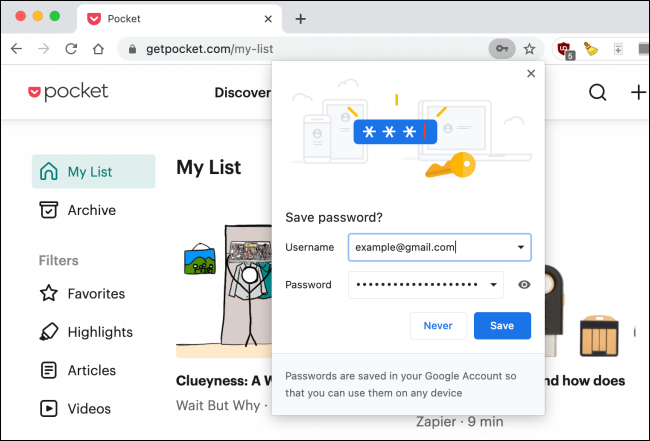
您可以在Windows 10,Mac,Android,iPhone和iPad上为Chrome禁用此保存登录弹出窗口。每个平台的执行步骤都不同。
在桌面版Chrome中关闭“保存密码”弹出窗口
您可以在Windows和Mac版Chrome的“设置”菜单中的“密码”部分中彻底禁用“保存密码”弹出消息。要到达那里,请打开计算机上的Chrome浏览器,单击Chrome工具栏右侧的个人资料图标,然后选择密码按钮(看起来像一个钥匙图标)。
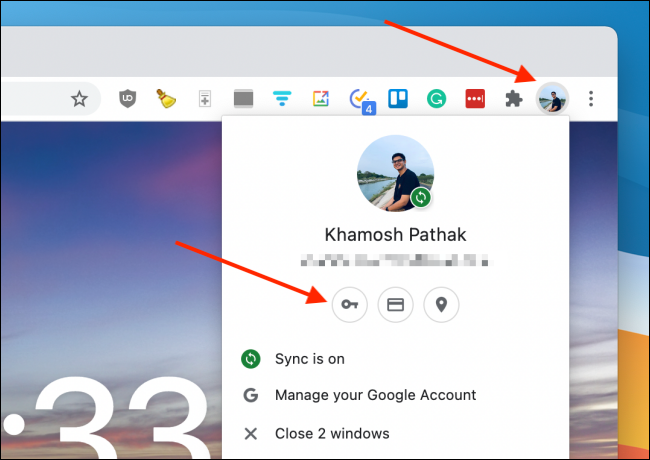
现在,打开“提供保存密码”选项。
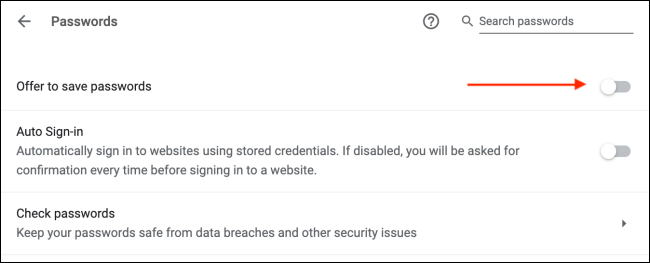
Chrome会立即禁用烦人的“保存登录”弹出窗口。
在Android版Chrome中关闭“保存密码”弹出窗口
在Android版Chrome浏览器中登录新网站时,您会在智能手机或平板电脑屏幕的底部看到“保存密码”提示。

您可以通过转到“设置”菜单关闭此功能。首先,请在您的Android设备上打开Chrome应用,然后点击顶部工具栏中的三点菜单图标。
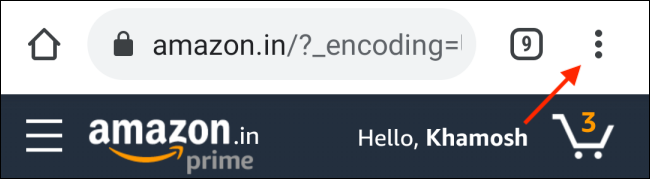
在这里,选择“设置”选项。
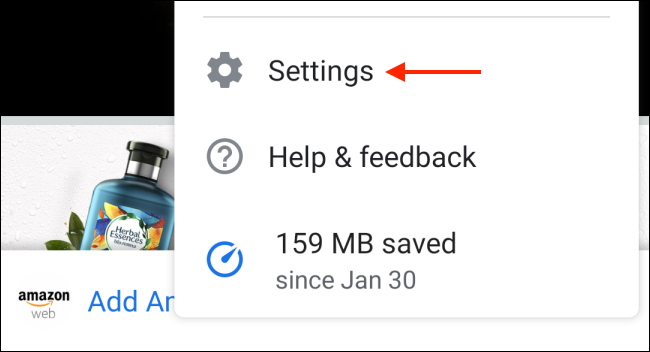
导航到“密码”部分。
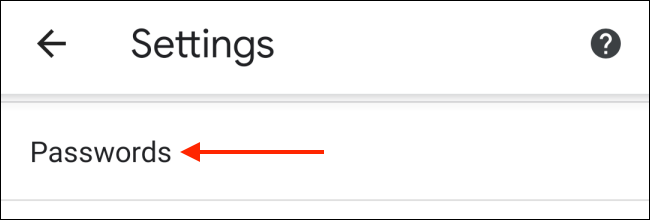
点击“保存密码”选项旁边的开关。
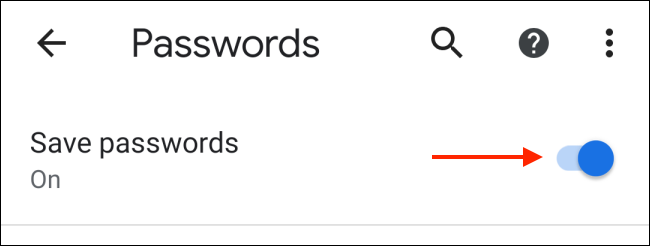
现在,Chrome浏览器(Android版)将不再向您发送关于将用户名和密码保存到您的Google帐户的烦扰。
在iPhone和iPad的Chrome中关闭“保存密码”弹出窗口
当涉及到iPhone和iPad应用程序时,禁用保存登录弹出窗口的步骤有所不同。
在这里,打开iPhone或iPad上的Chrome应用, 然后点击右下角的三点菜单图标。
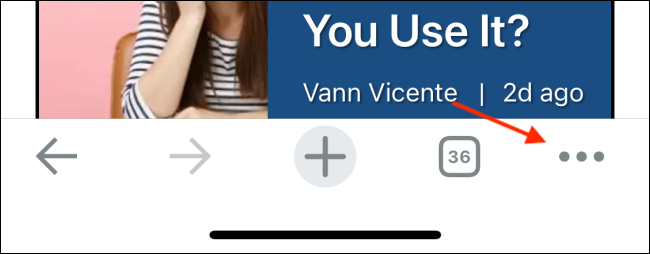
选择“设置”选项。
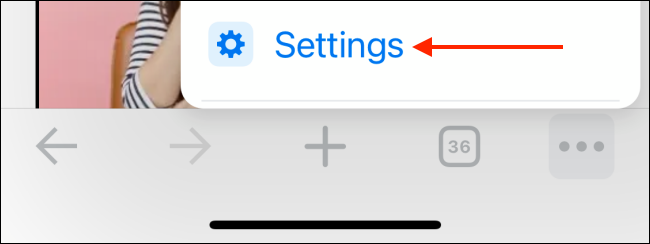
转到“密码”部分。
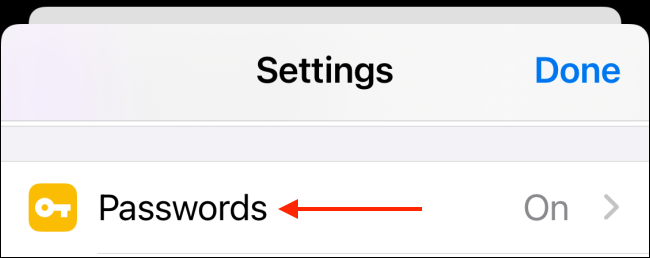
切换“保存密码”选项。
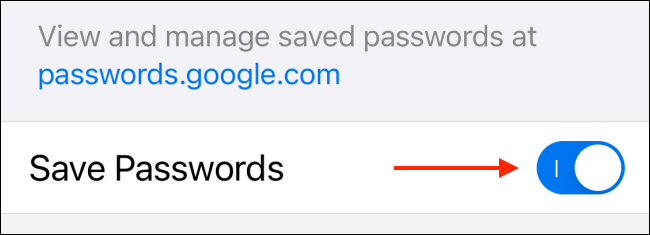
现在,每次新登录后,适用于iPhone和iPad的Chrome都将不再要求您“保存密码”。但请放心,您仍然可以访问所有现有的Chrome密码。
未经允许不得转载:表盘吧 » 如何在Chrome中关闭烦人的“保存密码”弹出窗口
